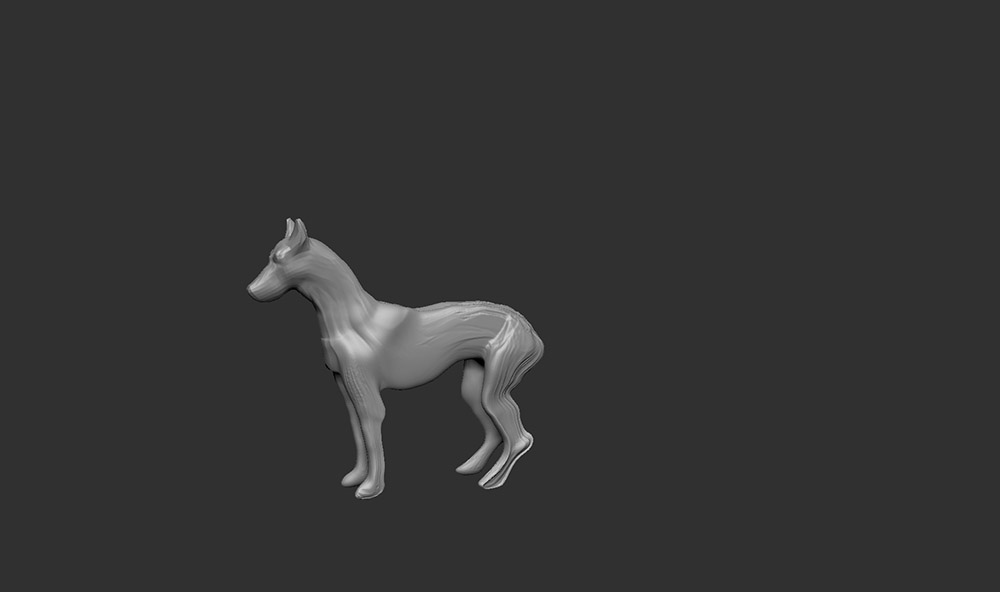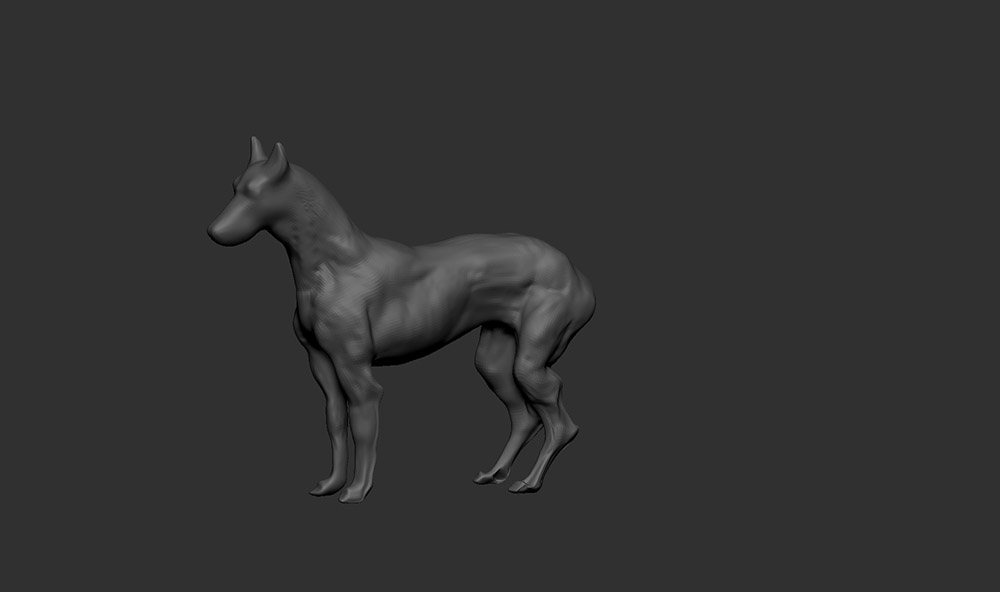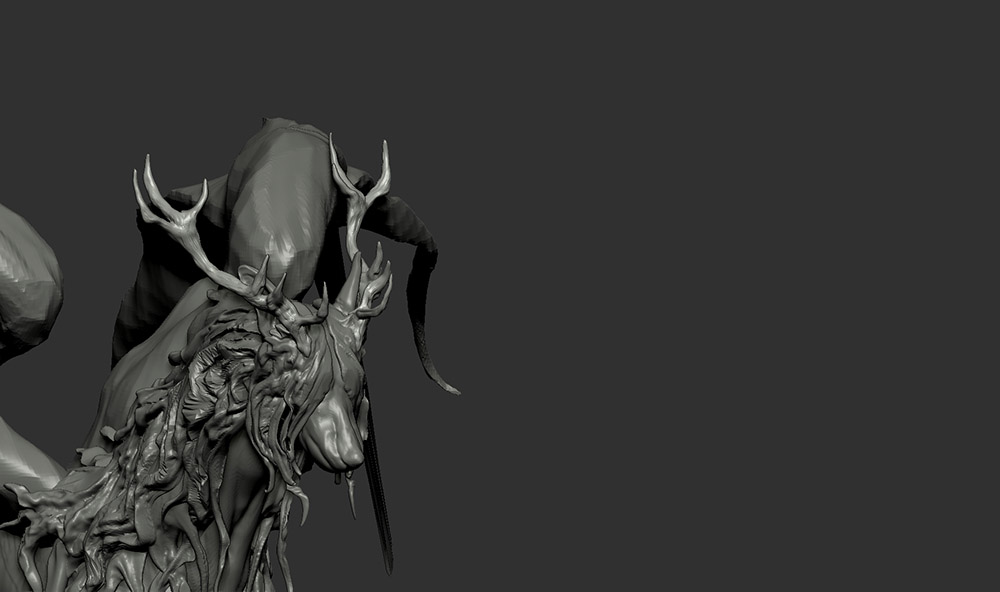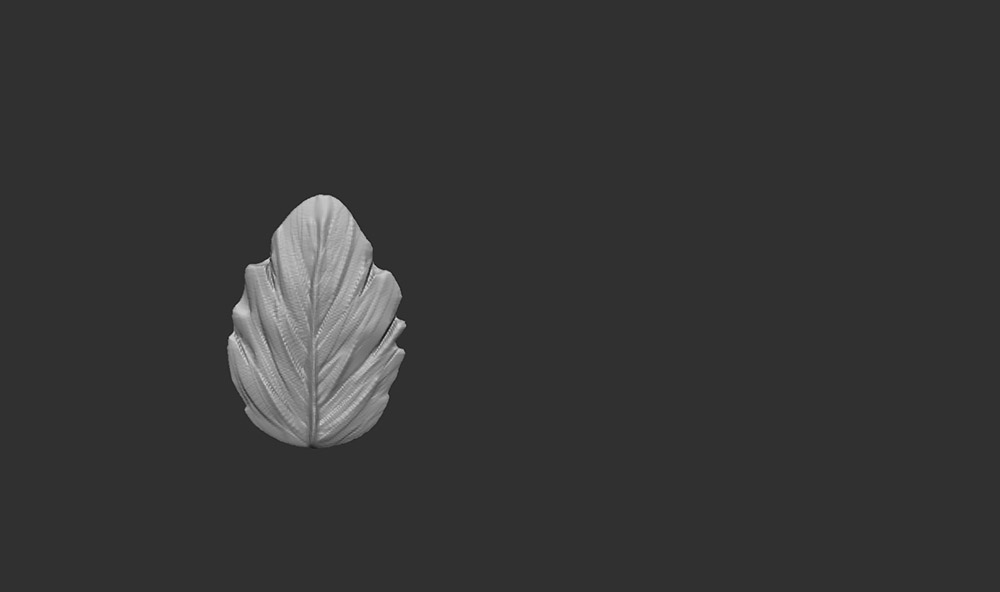ZBrushマスターとして独特の存在感を放つVillard・岡田恵太が、ZBrushを用いた勢いのある造形テクニックを毎月紹介していく本連載。今回は犬をベースとして複数の動物の特徴を合わせた架空の合成獣を創作します。
TEXT_岡田恵太 / Keita Okada(Villard Inc.)
EDIT_小村仁美 / Hitomi Komura(CGWORLD)
不気味な雰囲気の中に美しさを感じさせる獣
今回のモチーフは、犬をベースにした合成獣です。複数の動物の要素を組み合わせ、不気味だけれど神秘的な雰囲気のある動物を制作してみたいと思います。普段自分がつくるような、荒々しく、格好良いテイストとはまた異なるタイプの作品です。
主要な制作アプリケーション
・ZBrush 2018
・Adobe Photoshop CC 2017
・KeyShot 7
・Procreate 4.0.10
STEP 01:デザイン画の準備
今回もまずはじめにデザイン画を用意します。「不気味」というコンセプトがあるため、「あやかし」のようなイメージをもちつつ描いていきました。今回も細かなデザインというよりは雰囲気を優先して描いていきます。
犬をベースに、鳥、魚、鹿、羊の要素を組み合わせています
STEP 02:体全体のラフモデルを作成する
今回も顔から制作してイメージを固めていきますが、今回のモデルは毛で顔の大半が隠れるため、ざっくりとだけ制作します。まずは「犬」のベースモデルを作成します。ClayBuildupブラシとSnakeHookブラシで勢いよく造形していきましょう。このときざっくりといえども、筋肉や骨格などはきちんと意識するようにします。
STEP 03:体の造形を整える
筋肉や全体のバランスを整え、足周りに今度は「鳥」の要素を足していきます。まだ鱗などのディテールは加えず、指のボリュームなどを意識しながらSnakeHookブラシを使用して形を整えていきます。形状が整ってきたところで、サブツールで爪を追加します。
[[SplitPage]]
STEP 04:必要なパーツを揃える
体が大まかに作成できたら、翼、角などの必要なパーツを制作していきます。それぞれを個別に詰めていくよりも、いったん全てのパーツを大まかに作成して雰囲気を確認してからブラッシュアップしていく方が全体のまとまりも良く、スムーズに制作が進みます。
STEP 05:各パーツをブラッシュアップしていく
ひと通り要素がそろったら個別に形状を整えたり、ブラッシュアップしていきます。まず角と毛から取りかかります。
STEP 06:3パターンの羽根を作成
翼は多くの羽根が必要になるため、今回はNanoMeshを使用して効率的に雰囲気を出していきます。羽根はサブツールとして3パターンほど制作しておきます。
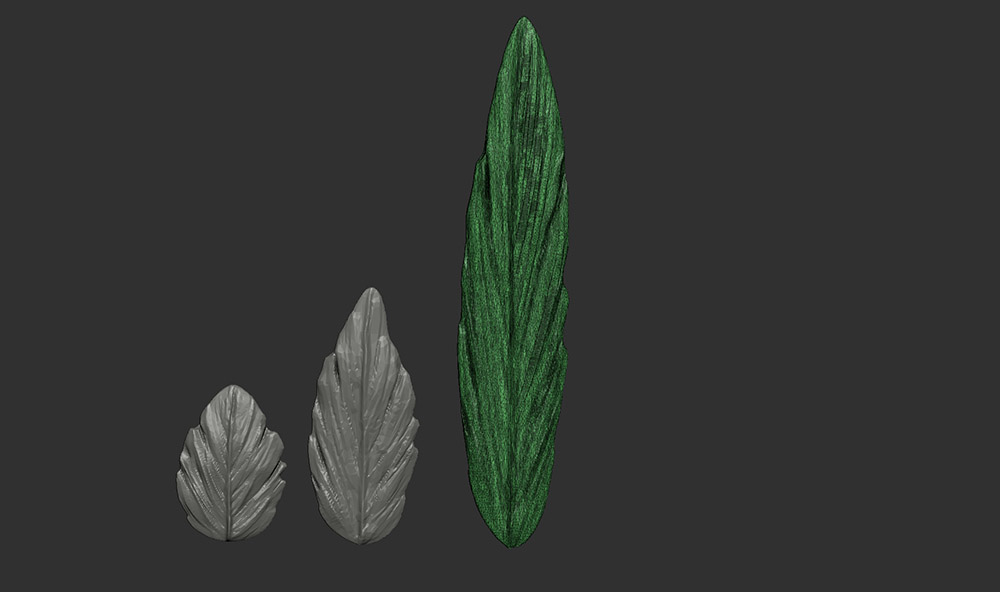
【3】容量を軽くするため、Decimation Masterを使用してポリゴンを削減しておきます
次ページ:
STEP 07:NanoMeshで羽根を配置し翼を作成
STEP 07:NanoMeshで羽根を配置し翼を作成
翼に関しては、ベースモデルの必要な箇所をマスクしてSplit Unmasked Pointsで抽出し、ZRemesherを適用。そのリトポしたモデルにNanoMesh機能を使って羽根を当てはめていきます。

【4】その状態で、キーボードの[B]キーを押すと表示されるブラシ画面からCreate InsertMesh、Create NanoMesh Brushを実行します
-

- 【5】次にZModelerブラシに切り替え、モデルのエッジではなく、ポリゴンにカーソルを合わせた状態でスペースキーを押すとメニュー画面が表示されます。そこでPOLYGON ACTIONSの中のInsert NanoMeshを選択し、TARGETをALL Polygonsに切り替えると、モデルに羽根を適用することができるようになります
STEP 08:Vector Displacementを使って細かい鱗を作成する
最後に細かい鱗を追加していきますが、効率的に進めるためにVector Displacement Mesh Brushesを使用します。
STEP 09:Transpose Masterでポーズを付ける
Transpose Masterはサブツールに分かれているモデルを纏めてポージングできる 便利な機能です。[ZPlugin]の中に含まれています。
STEP 10:レンダリング&最終調整
いつものようにモデルのスカルプトが完了したら、KeyShotでレンダリングをします。今回もライトを2つ設定しました。綺麗で神秘的な雰囲気になるようにライティングの強さを意識します。そしてレンダリングした各パスを使ってPhotoshopで調整していきます。
完成
今回はいつもより要素が細かく多かったですが、効率的な方法を使用したことでスムーズに作業が進みました。神秘的でも不気味な要素を含んだ動物になったのではないでしょうか。
Profile.
-

-
岡田恵太/Keita Okada(Villard Inc.)
デジタルスカルプター、3Dコンセプトアーティスト。1991年7月生まれ、広島県出身。2012年大阪の専門学校を卒業後、大阪のゲーム会社に就職。2013年に退職し上京した後、1年ほど建設現場の作業員(荷揚げ屋)などをしながらZBrushを独学で習得し東京のゲーム会社へ就職。2015年からフリーランスとなり、PS4用ゲームのDLC『Bloodborne The Old Hunters』をはじめ主にクリーチャーなどのコンセプトモデルを手がける。2017年3月、新会社「Villard」を設立
www.artstation.com/artist/yuzuki
www.villard.co.jp